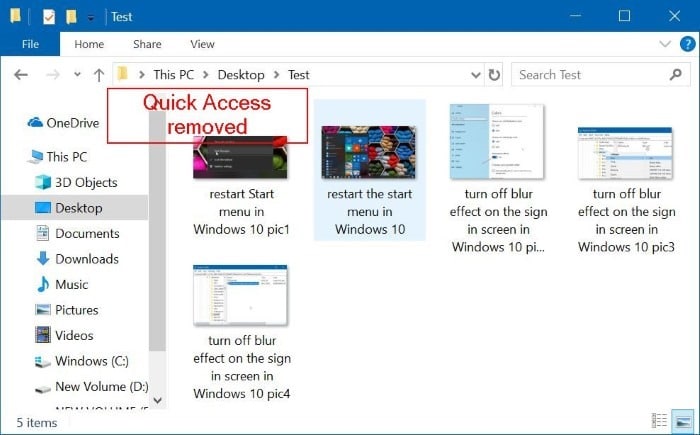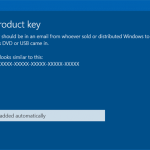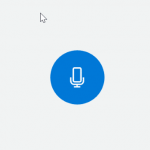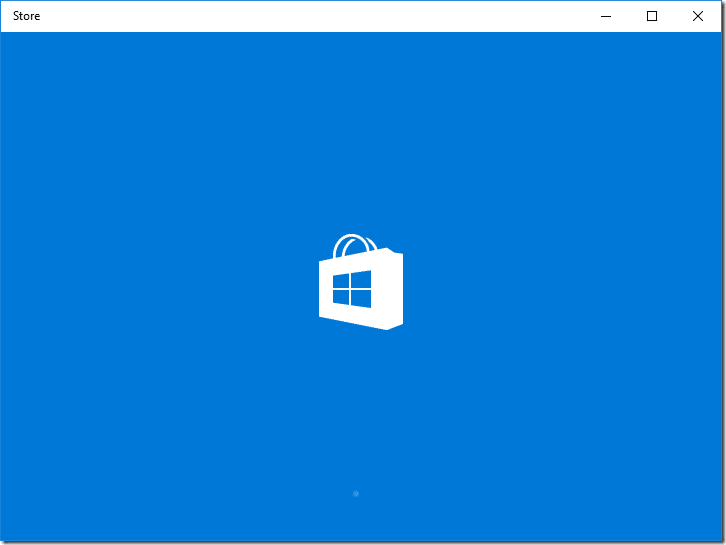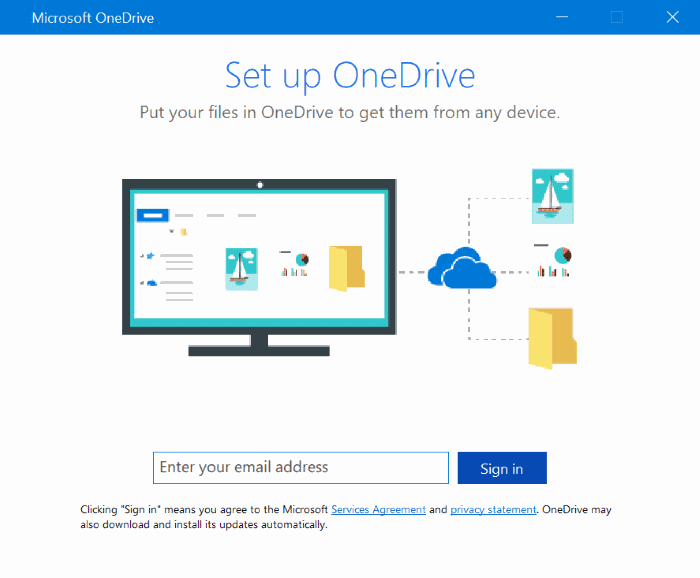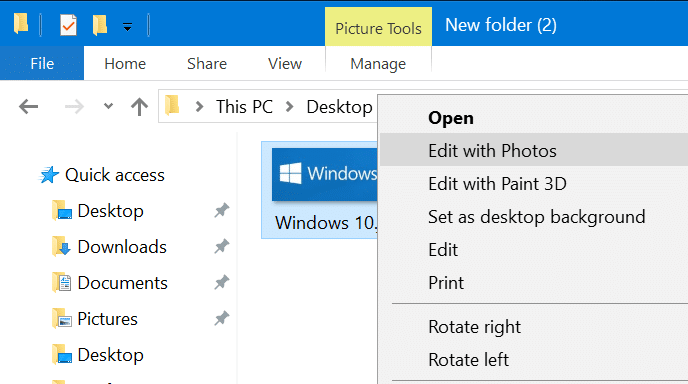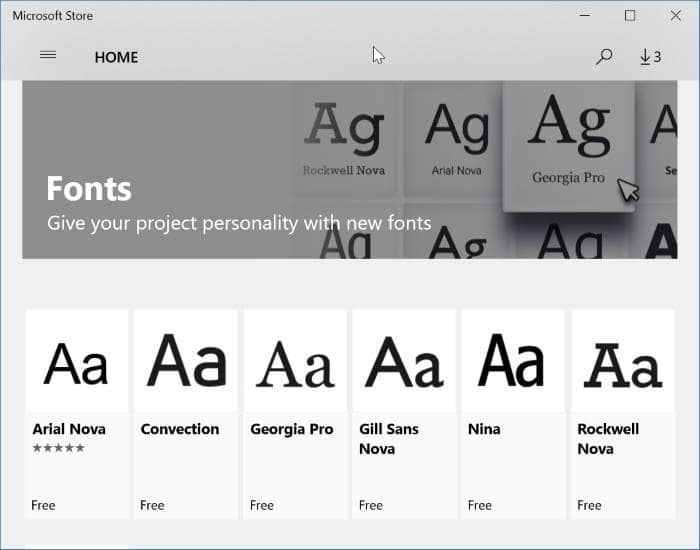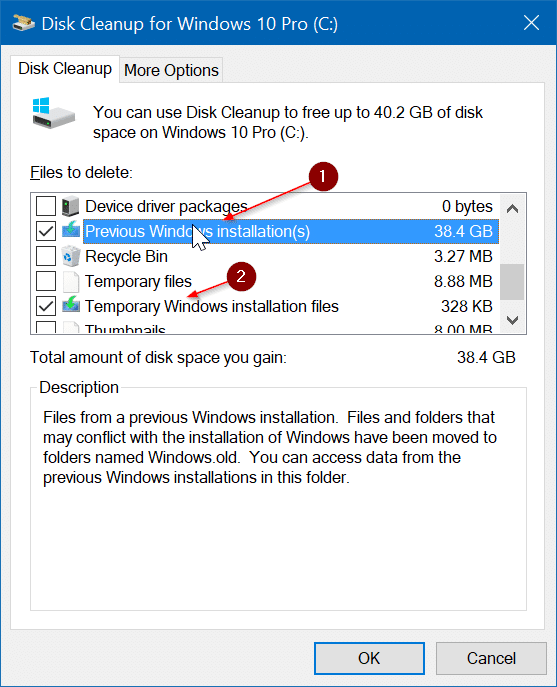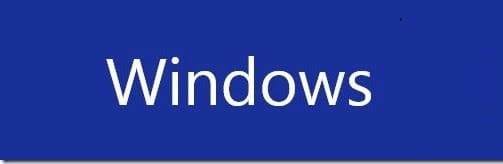L’accès rapide dans le volet de navigation de l’Explorateur de fichiers Windows 10 affiche les dossiers Bureau, Téléchargements, Documents et Images par défaut. En plus de ces dossiers, il affiche également les dossiers fréquemment utilisés afin que vous puissiez accéder rapidement aux dossiers fréquemment ouverts. De plus, vous pouvez épingler manuellement vos dossiers d’accès rapide préférés dans le panneau de navigation.
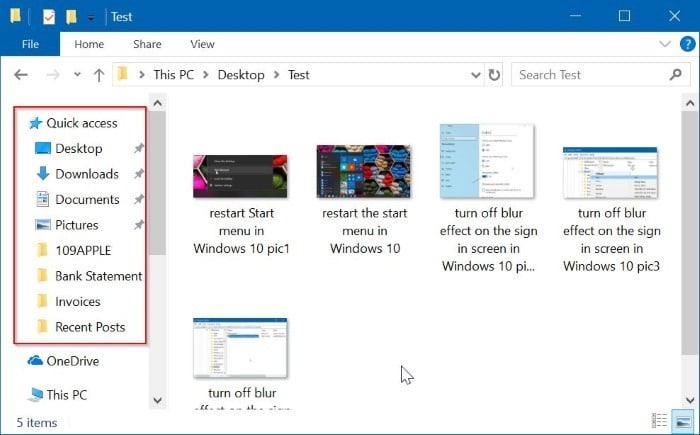
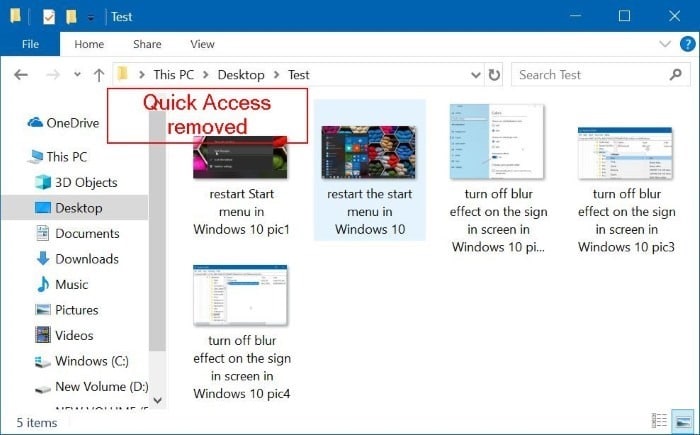
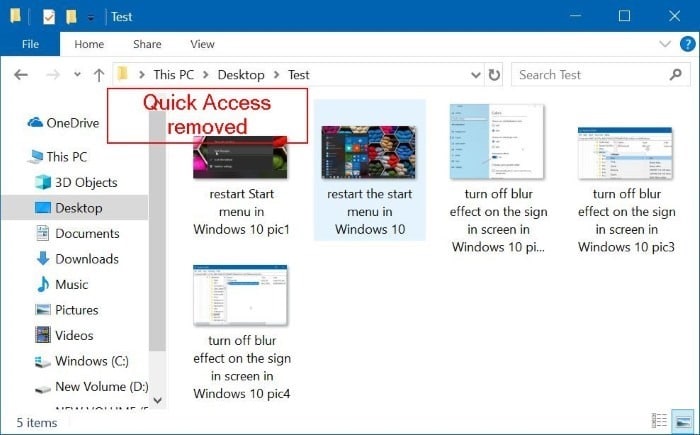
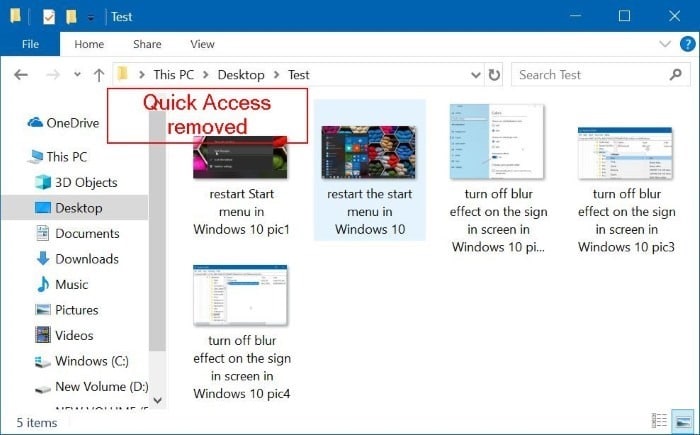
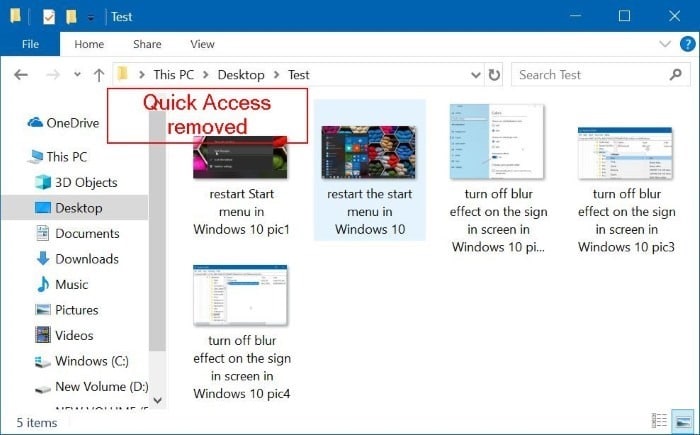
L’accès rapide est une fonctionnalité intéressante. Cependant, tous les utilisateurs ne le trouvent pas très utile et beaucoup souhaitent supprimer l’icône d’accès rapide du volet de navigation. Alors que l’Explorateur de fichiers vous permet de déverrouiller tous les dossiers à partir du panneau de navigation d’accès rapide, il ne vous permet pas de supprimer l’icône d’accès rapide.
Si vous n’utilisez pas la fonction d’accès rapide, vous pouvez supprimer l’icône d’accès rapide du panneau de navigation en apportant une petite modification au registre.
Supprimer l’accès rapide du panneau de navigation de l’Explorateur de fichiers
Voici comment supprimer complètement l’icône d’accès rapide du panneau de navigation de l’Explorateur de fichiers dans Windows 10.
Étape 1: Ouvrez l’éditeur de registre. Vous pouvez le faire en tapant Regedit dans le champ de recherche de la barre des tâches, puis appuyez sur la touche Entrée.
Cliquer sur Oui lorsque l’écran de contrôle de compte d’utilisateur s’affiche.
Étape 2: Dans la fenêtre de l’éditeur de registre, accédez au dossier suivant:
HKEY_LOCAL_MACHINE SOFTWARE Microsoft Windows CurrentVersion Explorer
Conseil: Copiez et collez le chemin de la clé de registre ci-dessus dans la barre d’adresse de l’éditeur de registre, puis appuyez sur la touche Entrée pour y accéder rapidement.
Étape 3: Sur le côté droit, clic-droit dans un endroit vide, cliquez Neufpuis cliquez sur Valeur DWORD (32 bits). Appelez ça comme HubMode.
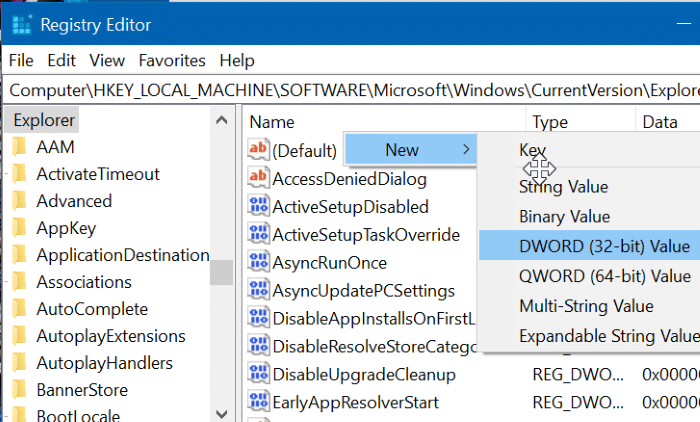
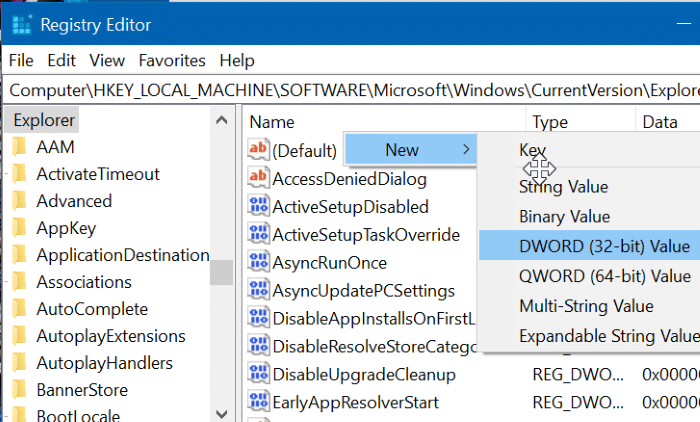
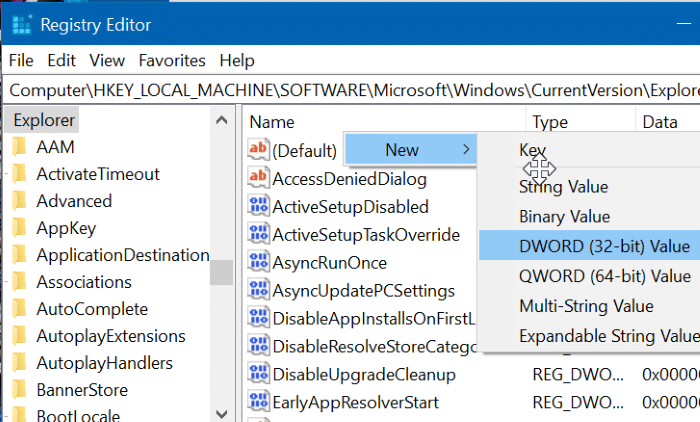
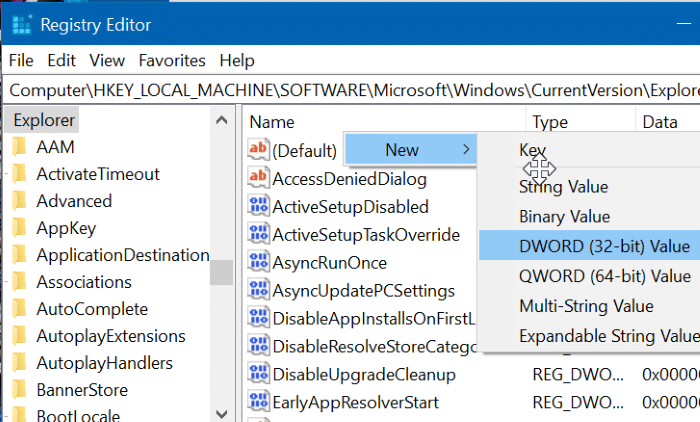




Étape 4: Enfin, double-cliquez sur le fichier nouvellement créé HubMode et définissez ses données de valeur de 0 à 1 pour supprimer l’icône Accès rapide du volet de navigation de l’Explorateur de fichiers. Si vous devez restaurer un accès rapide, cliquez avec le bouton droit sur la valeur HubMode, puis cliquez sur l’option Supprimer.
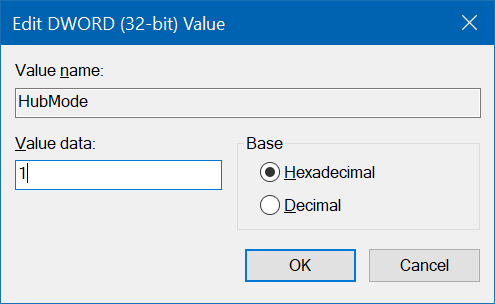
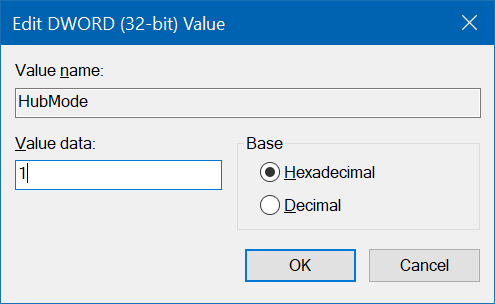
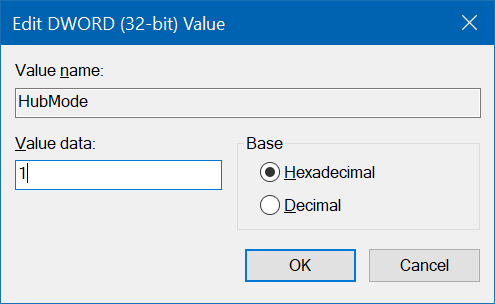
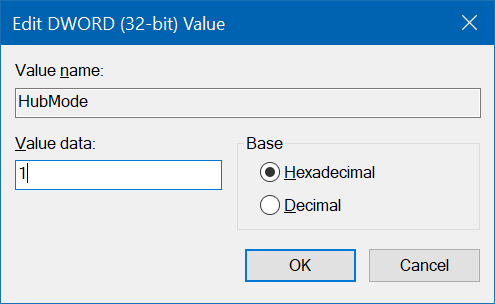
Notez que Windows 10 continuera d’ouvrir l’Explorateur de fichiers dans la fenêtre d’accès rapide à moins que vous ne l’ayez modifié. C’est juste que l’accès rapide depuis le panneau de navigation sera supprimé lors de l’utilisation de cette méthode. Et si vous souhaitez le désactiver, reportez-vous aux instructions de notre guide pour savoir comment désactiver l’accès rapide dans Windows 10.
Si l’accès rapide n’affiche pas les fichiers récemment ouverts, reportez-vous à notre correctif d’accès rapide qui n’affiche pas les fichiers récents.